电脑怎么输入特殊符号? 电脑输入法特殊符号输入技巧
更新时间:2023-11-10 09:59:56作者:yang
电脑怎么输入特殊符号,在日常的电脑使用中,我们经常会遇到需要输入一些特殊符号的情况,比如数学符号、货币符号、标点符号等等,很多人却不知道如何在电脑上输入这些特殊符号,只能通过复制粘贴或者使用特殊字符面板来实现。电脑输入法中有许多快捷的输入技巧,可以帮助我们轻松输入各种特殊符号。本文将介绍一些常用的电脑输入法特殊符号输入技巧,让我们能够更加便捷地在电脑上表达自己的思想和需求。无论是在工作中还是在日常生活中,掌握这些技巧将会让我们的电脑使用更加高效和便利。
操作方法:
1. 1.找到一个输入文字界面,随意输入一个文字。然后在弹出的文字显示栏中单击鼠标右键。

2.单击右键后在弹出的菜单选项中选择”软键盘“,然后在出现的特殊字符中选中自己需要输入的特殊符号。
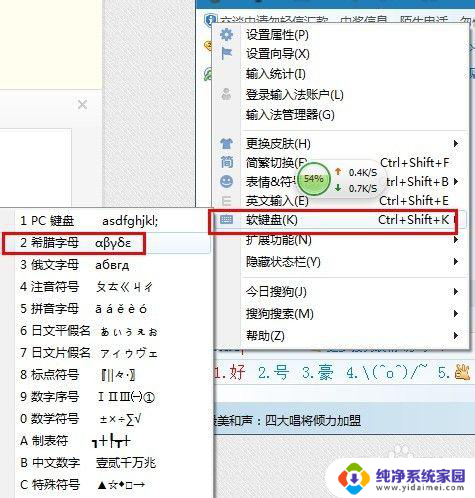
3. 3.然后在电脑桌面右下角会出现一个软键盘输入框,我们在软键盘中找到需要输入的特殊符号。单击即可选中,要输入的符号了,例如 αβγ.也可以在键盘上面选择性输入。
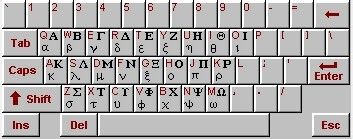
4. 最后如果要关闭软键盘,可以选择点击输入框中的软键盘图标。下图箭头所示

5.点击后即可成功关闭软键盘回到输入界面 。
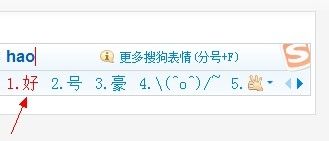
以上是关于如何在电脑上输入特殊符号的全部内容,如果你遇到同样的情况,请参考我的方法进行处理,希望对大家有所帮助。
电脑怎么输入特殊符号? 电脑输入法特殊符号输入技巧相关教程
- 特殊符号输入法怎么输入 搜狗输入法怎样打出特殊符号
- 电脑输入法符号怎么打 电脑输入法如何输入特殊符号
- 电脑上特殊字符怎么打 输入法 电脑输入法怎么输入特殊符号
- 上键怎么输入 电脑键盘上如何输入特殊符号和标点符号
- 键盘输入符号怎么输 电脑键盘上特殊符号和标点符号的输入技巧
- 电脑键盘输入符号 电脑键盘上特殊符号和标点符号的输入技巧
- 电脑打字标点符号怎么打 电脑键盘上特殊符号的输入方法
- 微软输入法如何打出特殊符号 Windows 10微软拼音输入法特殊字符输入方法
- 电脑如何输入. 电脑键盘上特殊符号和标点符号的输入技巧
- 电脑上怎么打.这个符号 电脑键盘上特殊符号和标点符号的输入技巧
- 笔记本开机按f1才能开机 电脑每次启动都要按F1怎么解决
- 电脑打印机怎么设置默认打印机 怎么在电脑上设置默认打印机
- windows取消pin登录 如何关闭Windows 10开机PIN码
- 刚刚删除的应用怎么恢复 安卓手机卸载应用后怎么恢复
- word用户名怎么改 Word用户名怎么改
- 电脑宽带错误651是怎么回事 宽带连接出现651错误怎么办